- Unity User Manual 2021.1
- 2D
- 精灵
- Sprite Shape Renderer
Sprite Shape Renderer
Sprite Shape Renderer 组件用于渲染 Unity 沿着样条图生成的几何体,并控制该几何体在 2D 和 3D 项目场景中的可视化效果。该组件的输入来自 Sprite Shape Profile。
属性

| 属性 | 功能 |
|---|---|
| Color | 定义精灵形状几何体的顶点颜色,通过该颜色对精灵形状进行着色或重新着色。使用拾色器来设置顶点颜色。请参阅此表下方的颜色部分以查看示例。 |
| Mask Interaction | 设置精灵渲染器在与精灵遮罩交互时的行为方式。请参阅下面的 Mask Interaction 部分中不同选项的示例。 |
| None | Sprite Shape Renderer 不与场景中的任何精灵遮罩交互。这是默认选项。 |
| Visible Inside Mask | 精灵形状在精灵遮罩覆盖精灵的地方是可见的,而在遮罩外部不可见。 |
| Visible Outside Mask | 精灵形状在精灵遮罩外部是可见的,而在遮罩内部不可见。精灵遮罩会隐藏其覆盖的精灵形状部分。 |
| Sorting Layer | 设置精灵形状几何体的排序图层 (Sorting Layer),此图层用于控制渲染期间的几何体优先级。从下拉框中选择现有的排序图层,或创建新的排序图层。 |
| Order In Layer | 设置精灵形状在其排序图层中的渲染优先级。首先渲染编号较低的精灵形状,编号较高的精灵形状叠加在前者之上。 |
详细信息
颜色
以下示例显示了在 Sprite Shape Renderer 的 Color 设置中更改 RGB 值的效果。要更改精灵形状的不透明度,请更改 Alpha (A) 通道的值:较低的值会使精灵看起来更透明,而较高的值会使精灵看起来更不透明。
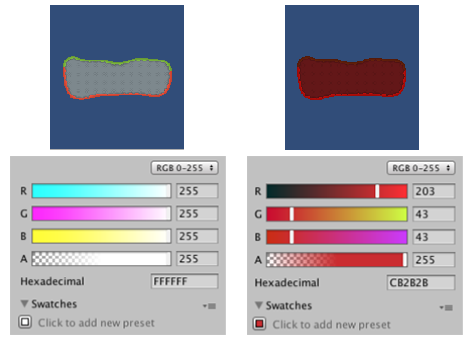
Fill Material 和 Edge Material
使用材质的材质和着色器设置可控制 Unity 如何渲染填充几何体和边缘几何体。新精灵形状的默认材质为“Sprites - Default”。场景光照不会影响此默认精灵形状。要让精灵对光照做出反应,请指定材质“Default - Diffuse”。要执行此操作,请单击 Material 字段旁边的小圆圈以显示 Object Picker 窗口,然后选择“Default-Diffuse”材质。请参阅材质、着色器和纹理以了解有关这些设置的更多信息。
Mask Interaction
Mask Interaction 可控制 Sprite Shape Renderer 与精灵遮罩交互的方式。从 Mask Interaction 下拉菜单中选择 Visible Inside Mask 或 Visible Outside Mask。以下示例显示了这两个选项的效果:

版权所有 © 2021 Unity Technologies. Publication 2021.1